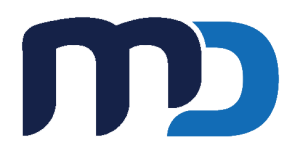Sıfırdan Profesyonel Blog Sitesi Oluşturma [Wordpress Tema Kurulumu] - 4
Merhaba, serinin 5. yazısı olan “Sıfırdan Profesyonel Blog Sitesi Oluşturma [Wordpress Tema Kurulumu]” ile karşınızdayım. Geçen yazımda detaylı bir şekilde WordPress kurulumunu göstermiştim fakat uzun olmaması için tema kısmına girmemiştim.
WordPress sistemini kurduktan sonra yapacağınız ilk iş gereksiz dosyaları silmek olsun. WordPress kurulumunda 3 tema ve 2 eklenti gelir. Bunların tümünü silerek yolumuza koyuluyoruz. Temaları ve eklentileri panel üzerinden seçerek silebilirsiniz.
Şimdi gelelim fasulyenin faydalarına yani temamızın seçimine. Benim için tema seçimi aslında kolay olacak çünkü alanım belli ve bu alanda ücretsiz temalar fazla yok. Benim amacım yemek tarifleri teması bulmak ama istediğimiz gibi bulamazsak eğer blog teması kurarak yemek tariflerine dönüştüreceğiz.
Sizlere ücretsiz tema bulmanız için birkaç adet keyword vereceğim ve bu keywordları Google amcada aratırsanız eğer güzel sonuçlar bulursunuz.
WordPress Ücretsiz Tema Bulma
Öncelikle Google’ye “free wordpress blog theme” yazarak her alanda ücretsiz temalar bulabilirsinz. Sizlere buradan bazı web siteler vereceğim ama her zaman arama yaparak daha fazla sonuca ulaşabilirsiniz.
Bu siteler üzerinden temalara ulaşabilirsiniz veya Google’de arama yaparak. Genelde buralarda bulunan temalar ya ücretsiz ya da demo sürümlerdir. Profesyonel bir blog sitesi oluşturmanın en önemli noktası temadır. Tema seçiminiz sitenize giren kullanıcıların kalma süresine bile etki eder. Profesyonel temalar genelde ücretli olur fakat bazı durumlarda kısa süreliğine ücretsiz veya indirimli alabilirsiniz.
Sizler için bu kez profesyonel temaları nereden bulacağınızı ve kampanyaları nasıl takip edeceğinizi göstereceğim. Size vereceğim ilk site dünyanın en büyük yazılım kuruluşlarından biridir. Themeforest olarak geçer fakat ana kuruluş Envato’dur. Envato ile ilgili detaylı bir yazı hazırlamayı düşünüyorum çünkü birçok kişi için adeta ekmek kapısı. Uzatmadan sitelere bakalım.
En popüler iki site burası. Türkiye’de çok fazla tema satılan yer olduğundan dolayı boş geçmek olmaz.
Daha birçok site var fakat şimdilik bunlar yeter. Şimdi gelelim temamızı seçmeye. Ben siteler için tema seçerken ortalama 500 adet temaya göz atıyorum. Bu site için wpzoom.com sitesinin sağlamış olduğu Foodica temasının Lite sürümünü ücretsiz bir şekilde indirdim. Zaten temayı WordPress sistemine de ekledikleri için oradan da ekleyebilirsiniz.
WordPress Tema Yükleme
Şimdi sol taraftan Görünüm menüsünün üstüne geliyoruz ve temaları açıyoruz.
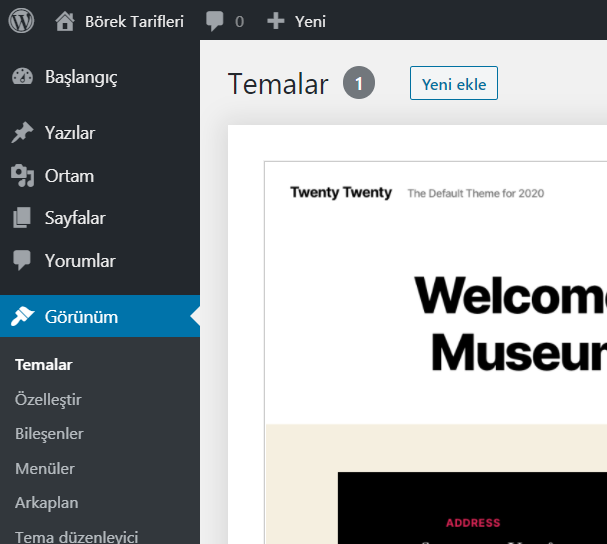
Yeni ekle butonuna basıyoruz ve açılan sayfadan temalara göz atıyoruz. Oradan popüler temalara da göz atabilirsiniz. Benim beğendiğim temanın ismi foodica ve ben tema ara kısmına foodica yazıyorum.
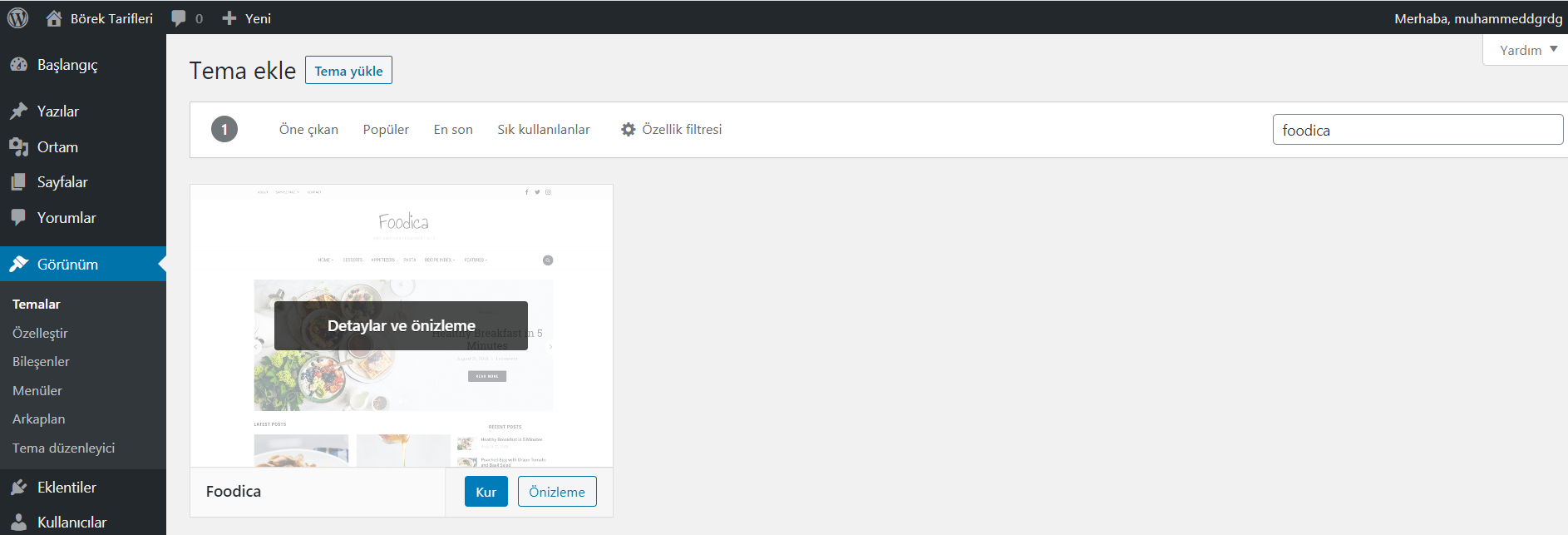
İsterseniz önce önizlemeye basarak sitenizde deneyebilir ardından kurulum yapabilirsiniz. Site şu an boş olduğundan dolayı direkt kuruyorum. Temaya göre maksimum 1 dakika sürer. Kurulum tamamlandıktan sonra etkinleştir butonu çıkar ve ona da tıklıyoruz.
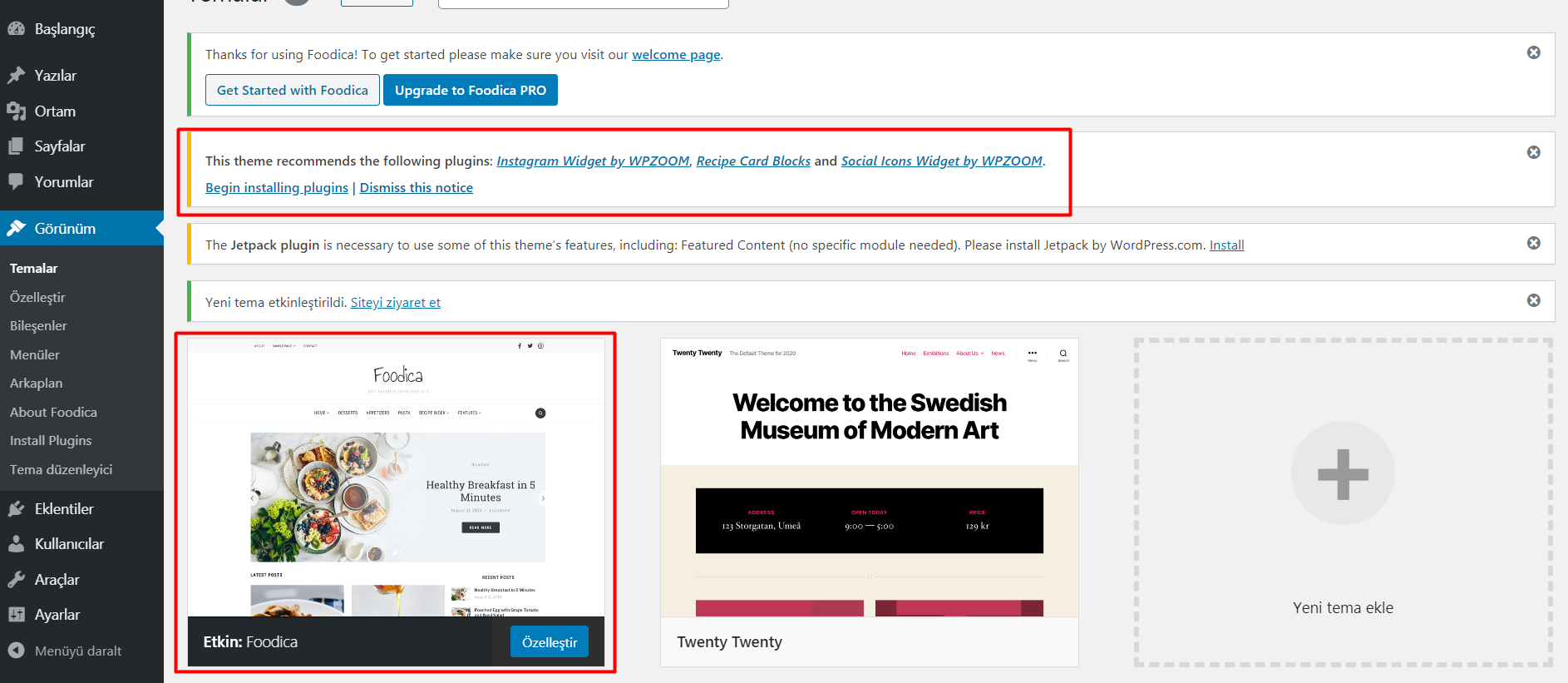
Temayı etkinleştirdikten sonra direkt görseldeki gibi uyumlu eklentileri yüklemenizi ister. “Begin installing plugins” butonuna basıyoruz ve açılan sekmeden tümünü seçerek yüklüyoruz.
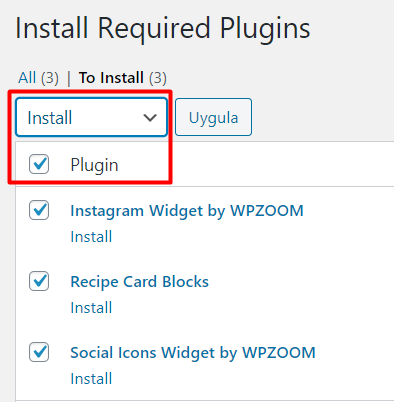
Yükleme tamamlandıktan sonra “Return to Required Plugins Installer” butonuna basıyoruz ve aynı menüye tekrar dönüyoruz. Bu kez yapmamız gereken yüklediğimiz eklentileri aktifleştirmek.
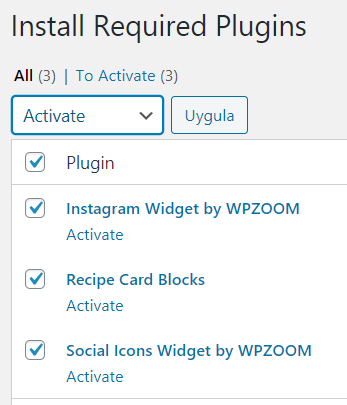
Eklentileri aktifleştirdikten sonra sol kısımdan başlangıç menüsüne tıklayın ve bizi ana sayfaya götürsün. Bu eklenti yükleme işlemi her temada olmayabilir. Olan temalarda bu işlemleri yaparsanız eğer problemle karşılaşmazsınız.
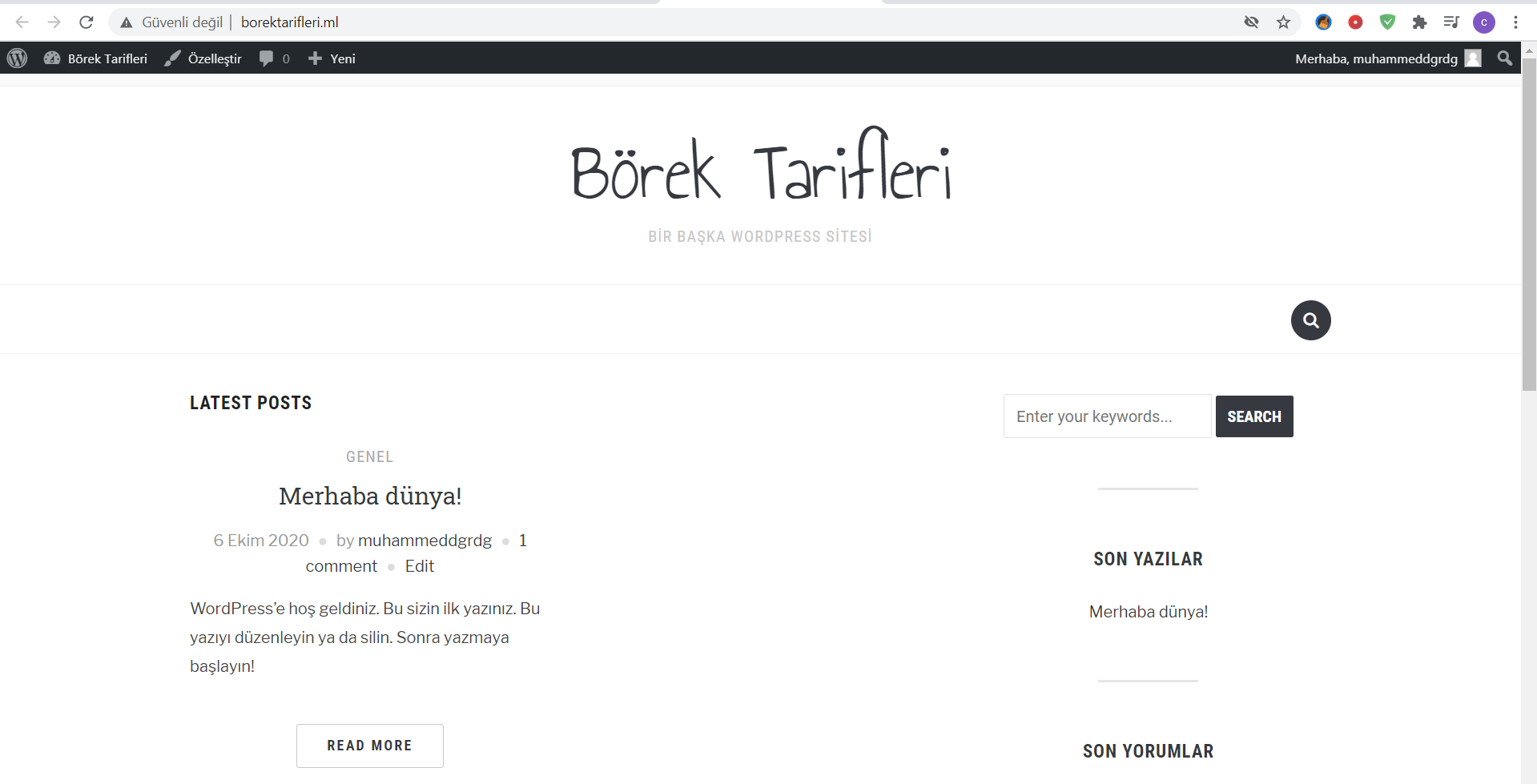
Sitemize temamızı yükledik ve istediğimiz görüntüyü aldık. Temayı düzenlemek için üç yol izleyebilirsiniz. İlk düzenleme yöntemi temanın paneli üzerindendir. Bu özellik genelde premium temalarda bulunur. Diğer düzenleme yöntemi ise sol kısımdan görünüm menüsünün üzerine gelin ve özelleştire tıklamanızla olur. Bu kısımdan birçok ayarlamayı yapabilirsiniz.
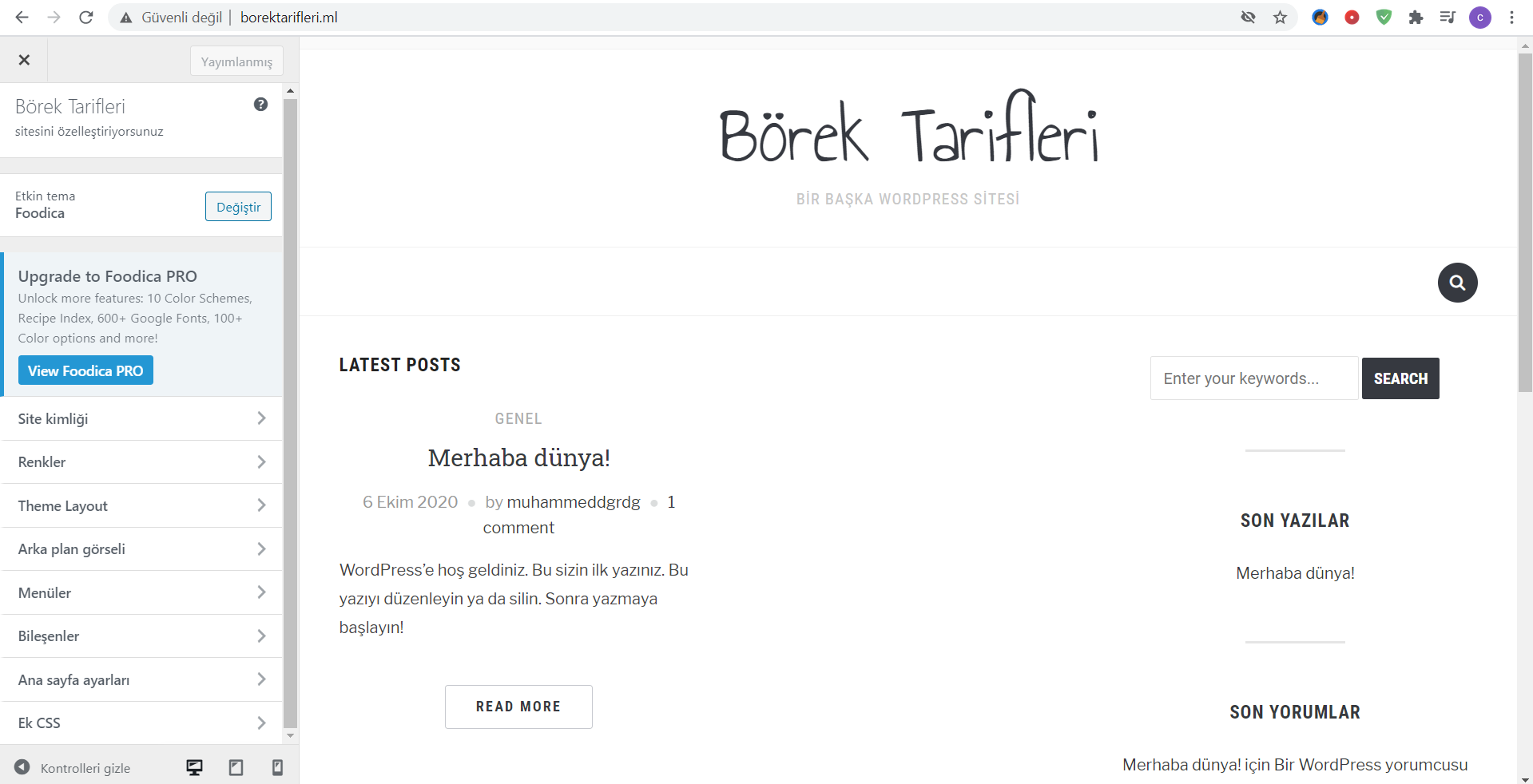
Diğer bir yol ise yine sol kısımdan görünümün üzerinde gelin ve açılan sekmeden tema düzenleyiciye tıklayın. Bu kısım biraz kod bilgisi ister, bilmiyorsanız eğer karışmasanız daha iyi olur.
Web sitemizi kurduk, ayarlarımızı yaptık, temamızı seçtik, kurduk ve ayarlamalarımızı yaptık. Bundan sonrası artık sizin hayal gücünüze kalıyor. Sitenizi şekillendirmek için sayfalar ve yazılar oluşturun.
Yazımın bugünlük kısmında sonuna geliyorum. Sonraki yazım çok uzun olacak gibi duruyor. Eklentiler ile ilgili detaylı bir yazı düşünüyorum. Serinin 5. yazısı olan “Sıfırdan Profesyonel Blog Sitesi Oluşturma [Wordpress Eklenti Kurulumu] – 5” te görüşmek üzere.